Slik sletter du talepost på iPhone
Hva å vite
- For å slette: Gå til Telefon > Talepost. Finn meldingen, og trykk på den for å vise alternativene. trykk Slett.
- Slik sletter du flere meldinger: Gå til Telefon > Talepost > Redigere(øverste hjørne). Velg meldingen du vil bli kvitt, og trykk Slett.
- Slik gjenoppretter du slettede meldinger: Gå til Telefon > Talepost > Slettede meldinger. Velg meldingen og trykk Angre sletting.
Denne artikkelen forklarer hvordan du bruker iPhone Visuell talepost funksjon for å slette, angre sletting og permanent slette talepostene dine. Instruksjonene i denne artikkelen gjelder for iPhones som kjører iOS 8 og nyere.
Slik sletter du talepost på iPhone
Trykk på Telefon-appen for å starte den. Hvis du allerede er i appen og nettopp lyttet til en talemelding som du nå vil slette, hopper du til trinn 3.
Trykk på Talepost i nedre høyre hjørne av skjermen.
-
Finn taleposten du vil slette. Trykk på den én gang for å avsløre alternativene under den. Du kan også sveipe fra høyre til venstre for å vise Slett-knappen.
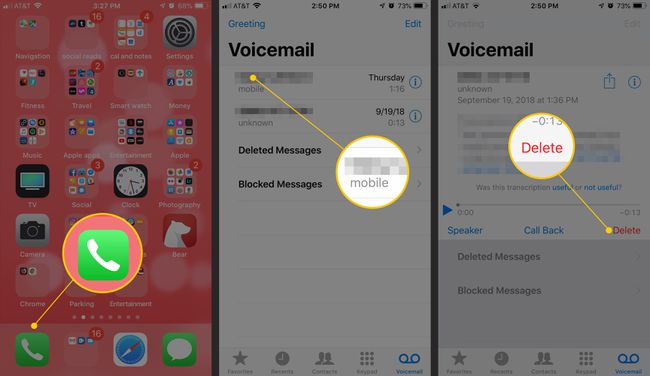
Lifewire Trykk på Slett (eller, på noen versjoner av iOS, søppelbøtteikonet) for å fjerne taleposten.
Teknisk sett er taleposten du nettopp slettet ikke helt borte. Du kan fortsatt finne den på din iPhone. For å finne ut hvordan du sletter taleposter fullstendig, sjekk ut "Når slettede iPhone-taleposter blir ikke virkelig slettet" senere i denne artikkelen.
Slik sletter du flere taleposter samtidig på iPhone
Følg disse trinnene for å slette mer enn én talepost, eller alle talepostene dine, samtidig på iPhone:
På Talepost skjerm i Telefon-appen, trykk på Redigere i øverste hjørne.
-
Trykk på hver talepost du vil slette. Du vet at den er valgt fordi den er merket med en blå hake.

Lifewire Trykk på Slett og alle de valgte talepostene blir slettet.
Når slettede iPhone-taleposter blir egentlig ikke slettet
Selv om du sletter talemeldinger fra innboksen din, kan det hende at talemeldingene du tror er slettet ikke er helt borte. Det er fordi iPhone-taleposter ikke slettes før de også er slettet.
Taleposter som du sletter slettes ikke umiddelbart. I stedet er de merket for å bli slettet senere og flyttes ut av innboksen din. Det er som søppel eller papirkurv på datamaskinen din. Når du sletter en fil, blir den sendt dit, men filen eksisterer fortsatt til du tømmer papirkurven. Voicemail på iPhone fungerer stort sett på samme måte.
Voicemailene du sletter lagres på kontoen din på telefonselskapets servere. Mange telefonselskaper fjerne taleposter merket for sletting hver 30. dag. Men det kan være lurt å sørge for at talepostene dine slettes for godt med en gang.
Følg disse trinnene for å slette taleposter permanent på iPhone:
Trykk på Telefon app.
Trykk på Talepost.
-
Hvis du har slettet meldinger som ikke er slettet, trykker du på Slettede meldinger.
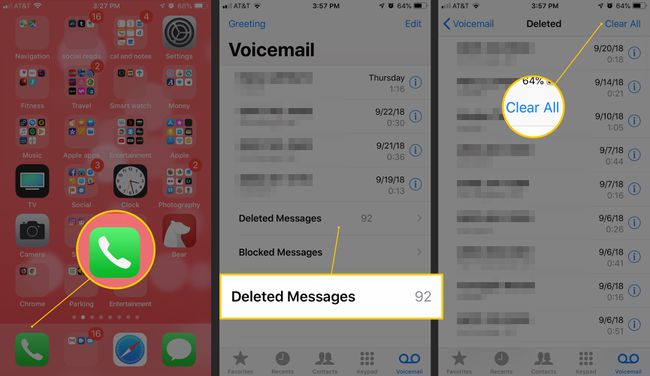
Lifewire Trykk på Rydd alt for å permanent slette talepostene som er oppført der.
Hvordan angre sletting av taleposter på iPhone
Fordi taleposter ikke slettes før de er slettet, kan du ofte angre sletting av taleposter. Dette er bare mulig hvis taleposten fortsatt er oppført i Slettede meldinger. Hvis taleposten du vil hente er der, kan du hente den ved å følge disse trinnene:
Gå til Talepost skjermen og trykk Slettede meldinger.
Trykk på taleposten du vil angre slettingen.
Trykk på Angre sletting (eller på noen versjoner av iOS, søppelbøtteikonet med streken gjennom) for å returnere det til Talepost skjerm.
Det er hurtigversjonen. Vi har også en virkelig grundig titt på angre sletting av taleposter på iPhone.
